找不到ie但是提示已经安装了 IE浏览器安装失败
更新时间:2024-04-27 15:48:02作者:yang
有用户反馈在安装 IE 浏览器时遇到了问题,虽然提示已经安装了 IE,但是却无法找到它的存在,这让用户感到困惑和困扰,因为 IE 浏览器在一些特定的情况下仍然是必不可少的。安装失败的情况可能是由于系统设置问题,或者是安装程序本身出现了错误。针对这种情况,用户需要仔细检查系统设置,并尝试重新安装 IE 浏览器,以解决这一问题。
具体步骤:
1.如图,下载浏览器时弹出提示,Internet explorer 已经安装在此系统上了,解决方法如下:
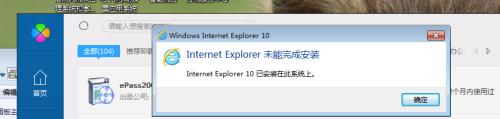
2.打开控制面板,找到“程序和功能”界面 ,打开左侧的“打开或关闭Windows功能”,界面,把有关ie的复选框都勾选上,重启电脑即可。
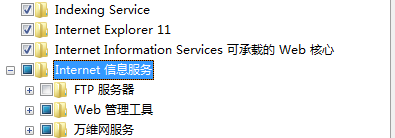
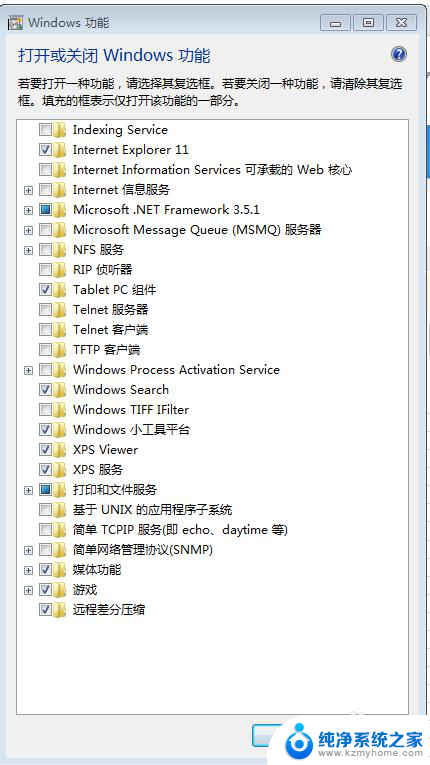
3.重启电脑后,在”开始“界面,就会有IE的图标了。
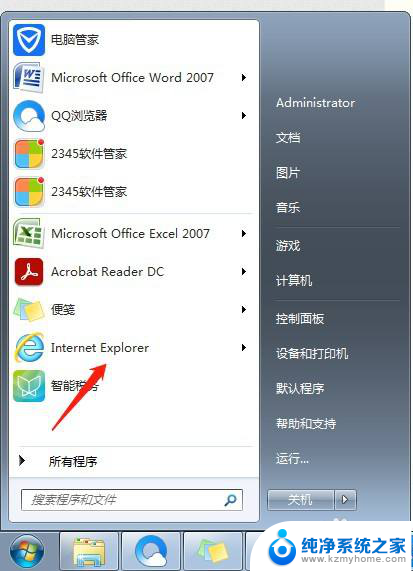
以上就是找不到IE浏览器但是提示已经安装了的全部内容,如果您不太清楚,可以根据以上方法进行操作,希望对大家有所帮助。
找不到ie但是提示已经安装了 IE浏览器安装失败相关教程
- win11系统 不能安装ie浏览器 IE浏览器安装方法
- windows7怎么安装ie浏览器 win7怎么安装旧版IE浏览器
- ie浏览器重新安装 win10如何重装ie浏览器详细教程
- win10系统安装ie IE浏览器安装步骤
- 如何在win11中安装ie10浏览器 如何下载并安装IE浏览器
- win11怎么安装ie0 IE浏览器安装教程
- 360无法安装 解决360浏览器安装失败的方法
- 打印机驱动安装了但是找不到打印机 Win10打印机设备列表中找不到已安装的打印机怎么办
- 怎样在电脑上安装浏览器 浏览器安装教程
- 打印机驱动已安装但找不到打印机 打印机安装驱动找不到打印机怎么办
- 苹果电脑安装win10双系统怎么切换 苹果笔记本装了双系统怎么选择启动
- ghost能安装iso文件吗 ghost版Win10系统安装方法
- 笔记本怎么装两个硬盘 笔记本双硬盘安装注意事项
- 安装独立显卡后显示器不亮 电脑换新显卡后显示器不亮怎么办
- 笔记本电脑安装双系统 电脑如何安装多系统
- 正版系统如何重装正版系统 win10怎么清空并重装系统
系统安装教程推荐
- 1 笔记本怎么装两个硬盘 笔记本双硬盘安装注意事项
- 2 笔记本电脑安装双系统 电脑如何安装多系统
- 3 win11显卡驱动程序安装失败 nvidia驱动程序安装失败怎么办
- 4 win11怎么重置应用 如何重新安装Windows11系统应用
- 5 win11安装系统更新后白屏 Win11白屏问题的修复方法
- 6 win11怎么安装ie0 IE浏览器安装教程
- 7 win11重装后没有windows defender Win11没有安装Defender怎么办
- 8 window10笔记本怎么重新做系统 笔记本怎么重新安装操作系统
- 9 win11安装edge浏览器打不开 win11edge浏览器打不开白屏怎么办
- 10 win11选择软件安装位置 Win11如何更改软件安装位置